Как обновить Viber на Windows Phone
 У разработчиков Viber периодически появляются свежие идеи по расширению перечня функций и возможностей приложения. Часть из них реализуется в новых версиях, которые затем предоставляются пользователям для загрузки и установки. Помимо новых фишек, инженеры включают в апдейты и баг-фиксы, устраняющие не выявленные ранее недочёты и улучшающие общее состояние приложения. Вот поэтому так важно периодически загружать их. Если вы не знаете, как обновить Viber на Windows Phone, то вам стоит ознакомиться с этой инструкцией.
У разработчиков Viber периодически появляются свежие идеи по расширению перечня функций и возможностей приложения. Часть из них реализуется в новых версиях, которые затем предоставляются пользователям для загрузки и установки. Помимо новых фишек, инженеры включают в апдейты и баг-фиксы, устраняющие не выявленные ранее недочёты и улучшающие общее состояние приложения. Вот поэтому так важно периодически загружать их. Если вы не знаете, как обновить Viber на Windows Phone, то вам стоит ознакомиться с этой инструкцией.
Как обновить Viber на Windows Phone 8.1

Если в списке нет апдейта для Viber, но вы уверены, что инженеры предоставили его, то есть вероятность, что оно уже автоматически загружено системой или пока не попало в ваш регион. Проверить, включена ли автоматическая загрузка апдейтов, можно в настройках Магазина. Для этого необходимо нажать на три точки в правом нижнем углу, затем тапнуть по пункту «Настройки» и прокрутить раздел до опции «Обновлять приложения автоматически». Если под ней отображается статус «Вкл», значит она активна и вполне возможно, что система сама скачала обновление для Viber. В этом можно убедиться, заглянув в «Скачивания» – «Журнал».
Как обновить Viber на Windows 10 Mobile
Если же обновления там нет, то быть может новая версия Viber без вашего ведома загрузилась на смартфон из-за включенной опции «Автоматически обновлять приложения по Wi-Fi». Проверить, был ли загружен апдейт, можно в разделе «Недавние действия». Он располагается под списком загрузок. Узнать же статус опции можно в настройках Магазина. Чтобы попасть в этот раздел, нужно вызвать гамбургер-меню с помощью кнопки в верхнем левом углу и тапнуть по соответствующему пункту.
В случае отсутствия апдейта и в списке загрузок, и в перечне недавних действий, вы можете принудительно выполнить проверку обновлений. Для этого всего лишь нужно нажать на кнопку «Проверить обновления».
Как видите, ничего сложного в обновлении Viber на Windows Phone 8.1 и Windows 10 Mobile нет. Нужно лишь немного разобраться в том, куда заходить и что нажимать.

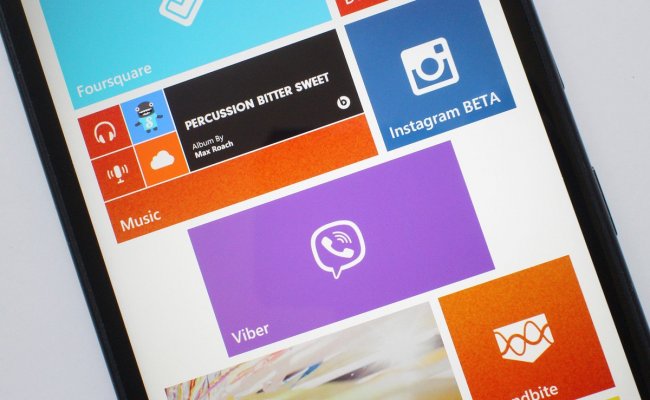
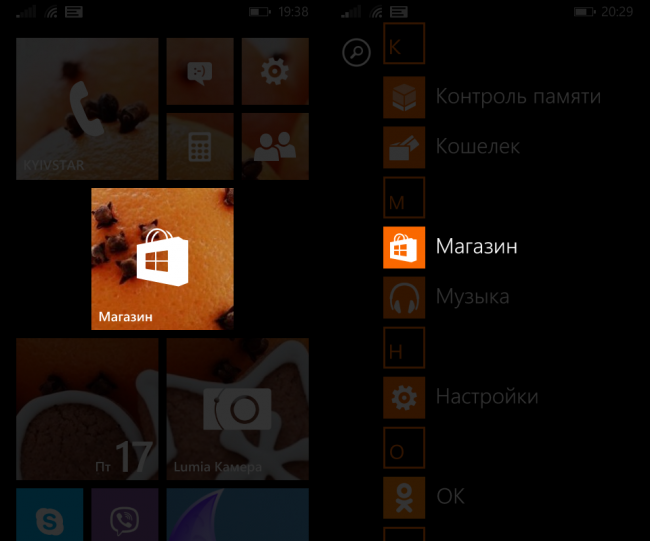
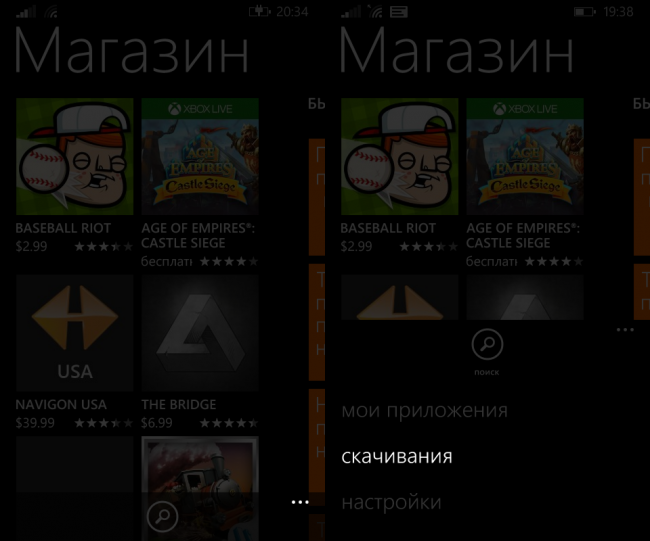

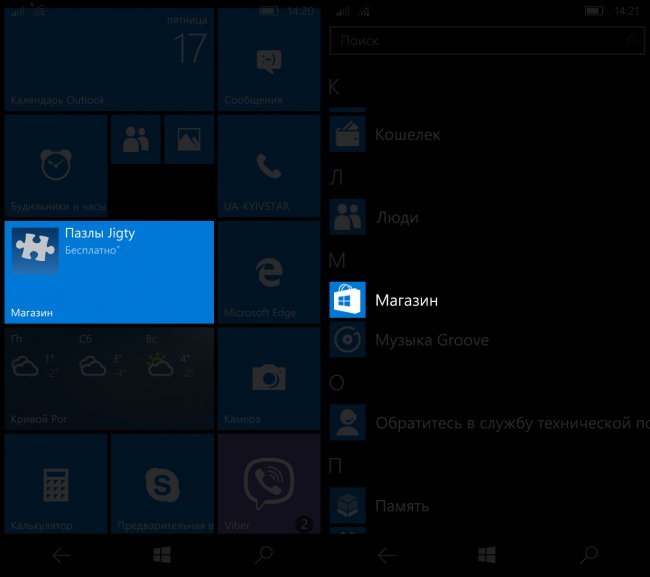

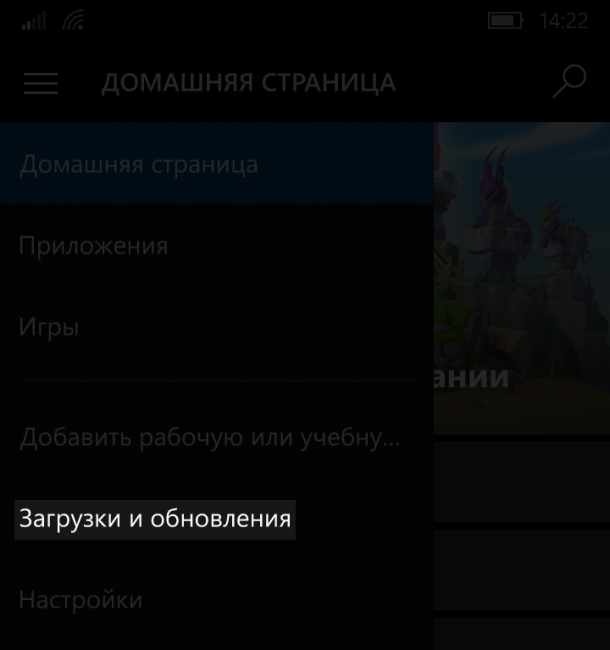
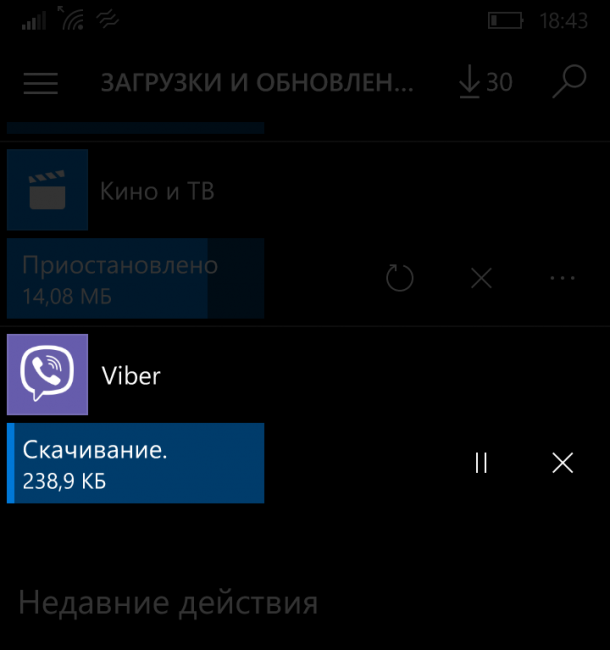


Скажите, пожалуйста, какая последняя версия вайбер на виндовс фон?
дело в том что на данный момент у меня вайбер версии 4.5.6.0, последнее обновление было 24.04.2018, но ведь это явно не новая версия, документ word он не видит, пишет обновите вайбер, а он не обновляется , как быть?